
格安SIMに乗り換えたり、海外のSIMを利用するために必要なSIMロック解除。
実は無料で簡単にできるのをご存知ですか?
この記事では、auのiPhoneを使っている方向けにSIMロックの解除方法をご案内します。
Webからだと手数料が無料!
auのiPhoneのSIMロック解除手続き方法は、
- Webから行う
- auショップで行う
の2種類があります。
どちらでもSIMロック解除は行えるのですが、auショップに行って手続きをする場合は手数料3,000円(税抜)が必要となります。
Webからの申し込みなら無料なので、断然Webからがオススメです!
SIMロック解除をする前に確認!
SIMロックの解除を行う前に、確認しておきたいことは以下の通りです。
1、SIMロック解除ができるiPhoneか
SIMロック解除ができるiPhoneは、6s/6s Plus以降に発売されたモデルに限ります。
iPhone 6/6 Plus以前に発売されたモデルはSIMロックの解除ができません。

2、SIMロック解除条件をクリアしているか
auが定める「SIMロック解除対象機種の条件」をクリアしているiPhoneでないと、SIMロック解除手続きは行えません。
条件は以下の通りとなります。
- 2015年5月以降に新たにauで発売されたSIMロック解除機能対応のスマートフォン/タブレット/Wi-Fiルーターなどであること。
- 機種購入日から101日目以降であること。
※購入日当日を「1日目」として数えます。
※上記の条件を満たしている場合でも、故障がある場合は修理完了後のお手続きとなります。 - ネットワーク利用制限中のau携帯電話でないこと。
3、念のためバックアップをとろう
万が一のことを考えて、iPhoneのバックアップを取っておくと安心です。
しっかりとデータを保存しておきましょう。
バックアップの取り方はこちら
→iPhoneのデータをバックアップする2つの方法。万が一に備えよう!

My auからSIMロックを解除しよう
SIMロックの解除手続きは「My au」から行えます。
「SIMロック解除可否の確認」ページに、今使っているiPhoneの「IMEI (半角数字15桁) もしくはMEID (半角数字14桁)」を入力し、可能であればSIMロック解除の手続きに進めますよ。
※IMEIはiPhoneの設定アプリ→【一般】→【情報】で確認できます。
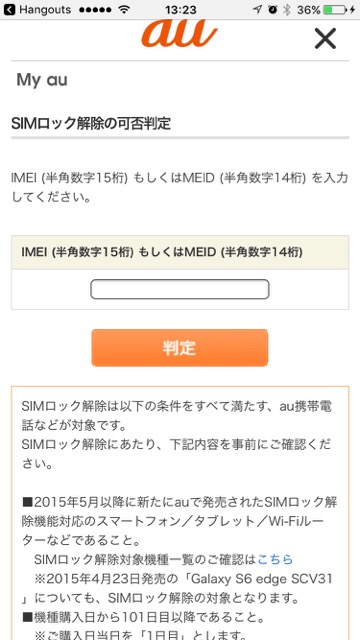
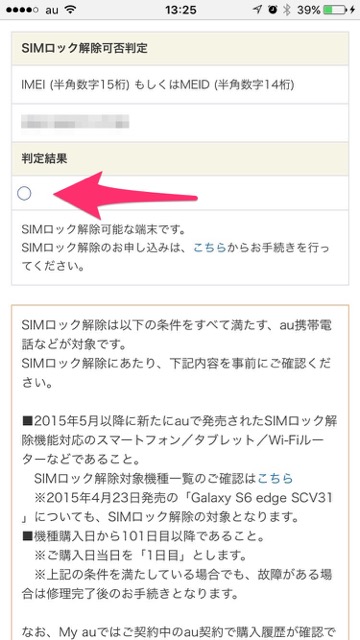
SIMロックが可能な場合は、au IDとパスワードを入力してログイン。解除手続きをするiPhoneの電話番号を選択しましょう。
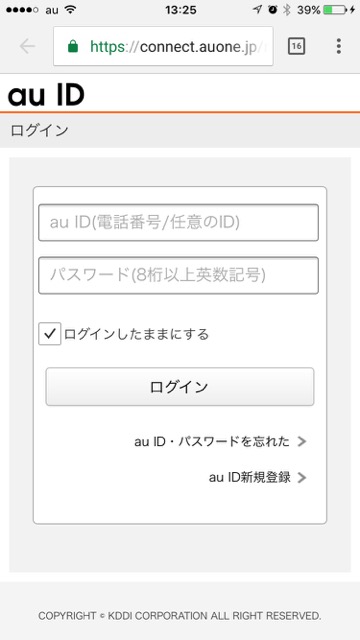
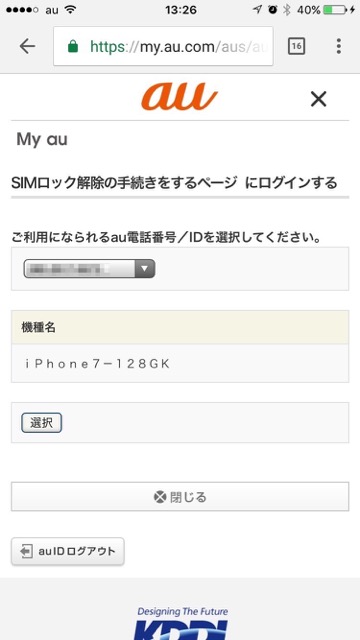
4桁の暗証番号を入力し、確認事項をチェック。
問題がなければ、このまま「この内容で申し込む」をタップして手続き完了です。
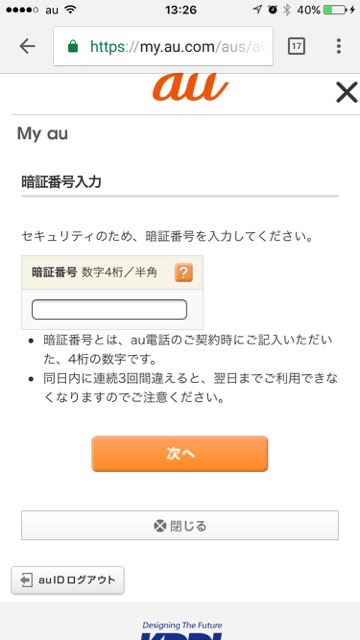
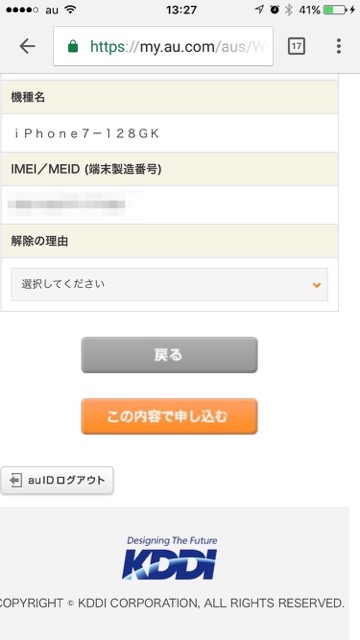
以上でSIMロックの解除はOK!
auショップへ行くと3,000円もかかりますが、実はとっても簡単なSIMロック解除。自分でやれば無料なので、絶対にインターネットから申し込んだ方がいいですよね!
もちろん、SIMロックを解除しても今まで通りauのサービスは受けられるのでご安心を。
参考
| ・販売元: KDDI CORPORATION ・掲載時のDL価格: 無料 ・カテゴリ: ユーティリティ ・容量: 42.8 MB ・バージョン: 6.3.0 |
